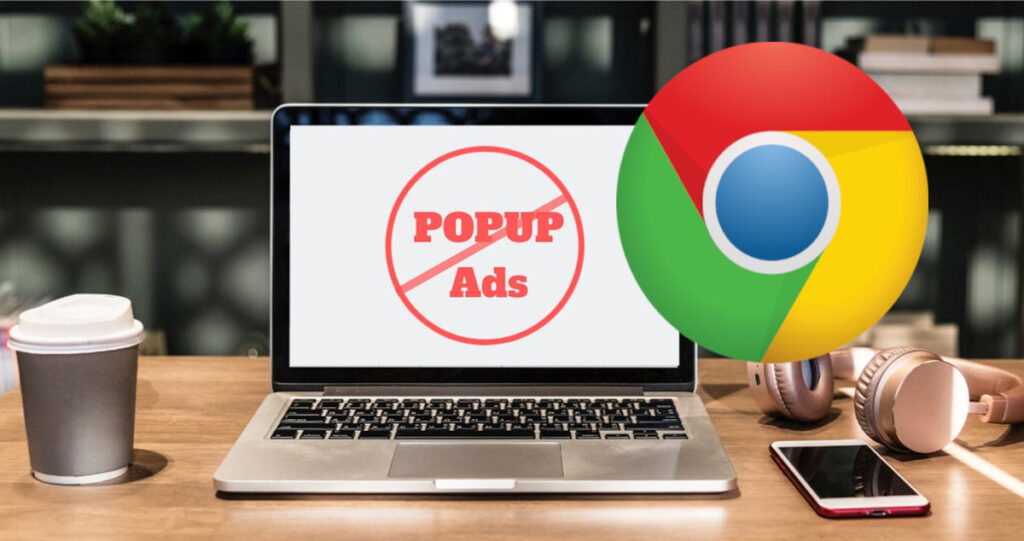
¿Ya no puedes usar uBlock Origin en Chrome? No eres el único. Tras las últimas actualizaciones lanzadas por Google, su buscador ha dejado fuera del juego a más de una extensión, incluyendo al popular bloqueador de anuncios. ¿Y ahora? ¿Cómo desactivar los anuncios en Chrome después del fin de uBlock Origin?
Existen distintos métodos para garantizar la seguridad y privacidad mientras navegas en la web usando Chrome. Desde la configuración del navegador puedes aplicar un par de ajustes para reducir el impacto molesto de los anuncios. También tienes disponibles otras extensiones y herramientas diseñadas para identificar y bloquear la publicidad intrusiva. Te lo contamos todo aquí.
Cómo desactivar los anuncios en Chrome después del fin de uBlock Origin
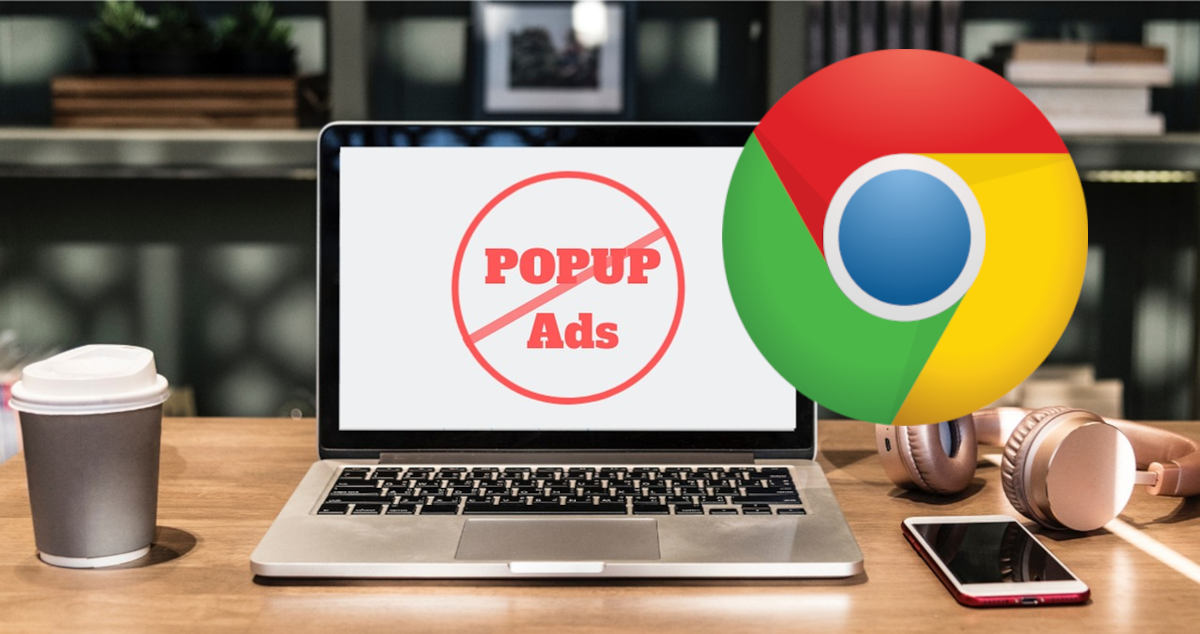
El fin de uBlock Origin como herramienta principal para bloquear anuncios en Chrome ha dejado a muchos usuarios buscando alternativas. La extensión era casi perfecta: gratuita, de código abierto, personalizable e implacable con todo tipo de publicidad, rastreadores y demás. Durante mucho tiempo fue el bloqueador favorito de muchos, brindándonos una navegación segura, privada y libre de anuncios molestos. ¿Qué pasó?
Ninguna sorpresa: Google ha implementado Manifest V3, un nuevo estándar para extensiones de Chrome diseñado para mejorar la seguridad y privacidad. Sin embargo, la actualización también ha restringido el acceso a APIs críticas que herramientas como uBlock Origin usaban para filtrar contenido en tiempo real. Es por eso que el popular bloqueador de anuncios ya no funciona en Chrome, creando la imperiosa necesidad de implementar otras soluciones.
Por fortuna, existen diversas maneras y herramientas que pueden servir para contener la avalancha de publicidad que inunda la web. Desactivar los anuncios en Chrome después del fin de uBlock Origin es posible, aunque no con la misma efectividad y facilidad que ofrecía el bloqueador. Con todo, merece la pena intentarlo, es especial si eres chromedependiente y añoras la tranquilidad que uBlock Origin ofrecía.
Desactivar los anuncios en Chrome desde Configuración
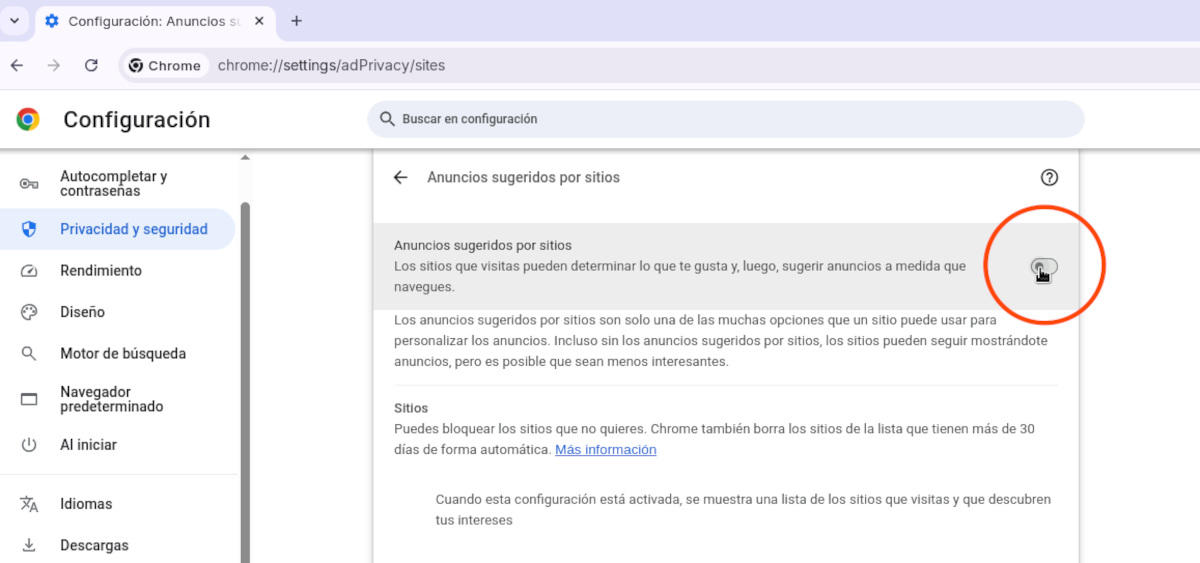
La ley empieza por casa, así que comencemos por aplicar algunos ajustes en la Configuración de Chrome para reducir la presencia de anuncios. Decimos reducir porque la publicidad no se eliminará completamente con estos ajustes. Solo le quitaremos campo de acción y le haremos más difícil el trabajo de personalizar los anuncios según las preferencias de navegación.
Damos por hecho que tienes actualizado Chrome a su versión más reciente. En este punto, abre el navegador y sigue estos pasos:
- Haz clic en el menú Personalizar y controlar Google Chrome (tres puntos verticales en la esquina superior derecha).
- Ahora clica en Configuración.
- Después, en las opciones a la izquierda, selecciona Privacidad y seguridad.
- Bajo las opciones de Privacidad y seguridad, haz clic en Privacidad en los anuncios.
- Aquí hallarás tres opciones: Temas de los anuncios, Anuncios sugeridos por sitios y Medición de anuncios. Abre cada una y desactiva el interruptor.
Como ya hemos dicho, estas medidas no consiguen desactivar los anuncios en Chrome de manera definitiva. Pero son el primer paso para restringir el libre fluir de la publicidad hacia ti a medida que navegas. Una vez hecho esto, puedes aplicar alguna de las siguientes soluciones para garantizar una navegación privada, segura y exenta de distracciones.
Extra: Bloquear anuncios en Chrome para móviles
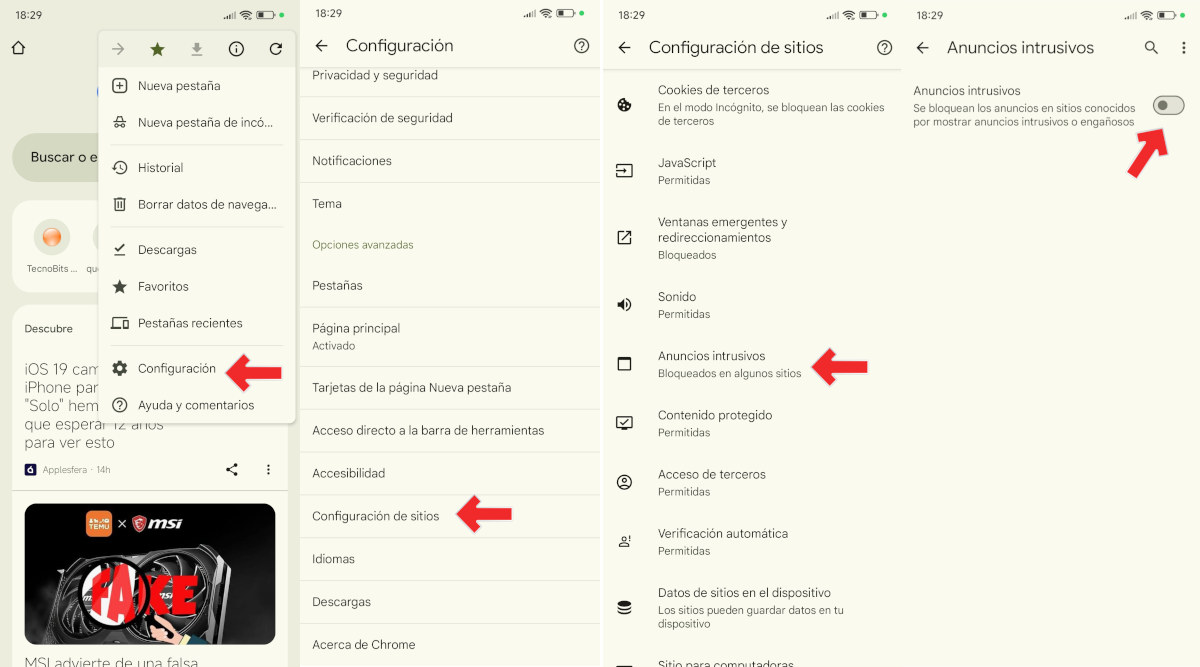
Si usas el navegador de Google en tu dispositivo móvil, puedes desactivar los anuncios en Chrome desde su configuración. Con esta opción, consigues bloquear cualquier publicidad que Google considere intrusiva. No acaba con los anuncios, pero al menos los reduce al mínimo. El procedimiento es este:
- Abre Chrome en el móvil y pulsa sobre el menú de tres puntos verticales en la esquina superior derecha.
- Pulsa en Configuración.
- Ahora elige la opción Configuración de sitios.
- Baja hasta la sección Contenido y elige Anuncios intrusivos.
- Si el interruptor está activado, desactívalo para impedir que los sitios web te muestren cualquier tipo de anuncio.
Aún puedes usar uBlock Origin Lite

Así es, todavía puedes usar la versión lite de uBlock Origin, diseñada para cumplir con los estándares de Manifest V3. Basta con ir a la configuración de extensiones en Chrome, visitar la tienda de complementos e instalarla. Y sí, esta versión ligera tiene importantes diferencias y limitaciones en comparación con la versión completa. Vamos a repasarlas, a ver si te convencen:
- La capacidad de filtrado de uBlock Origin lite está limitada por Manifest V3, por lo que no admite el filtrado dinámico y la inclusión de reglas complejas.
- Es menos efectivo en sitios con anuncios complejos como en YouTube o redes sociales.
- No incluye el modo “Bloquear elementos”, que permitía seleccionar manualmente elementos en una página para bloquearlos.
- Viene con listas preinstaladas limitadas y sin opción para añadir listas de terceros.
En resumen, con la versión ligera de uBlock Origin puedes desactivar los anuncios en Chrome de forma superficial. No es suficiente para quienes preferimos un mayor nivel de privacidad y cero distracciones. Si estabas acostumbrado a usar la versión completa de la extensión, vas a notar las diferencias a todas luces.
Instala otras extensiones anti-anuncios
Para desactivar los anuncios en Chrome después del fin de uBlock Origin, quizá tengas que recurrir a otras extensiones. Claro está, ninguna como uBlock Origin, pero al menos hacen un buen trabajo identificando y bloqueando la publicidad indeseada.
Entre tus opciones están AdGuard y Adblock Plus, dos de los más populares bloqueadores de anuncios del mercado. Si quieres una lista completa de extensiones, lee nuestro artículo sobre las mejores alternativas a uBlock Origin en Chrome.
¿Y si migras a otro navegador?
La tecla que pocos quieres tocar: migrar a otro navegador y abandonar Chrome. Esta es la opción más efectiva para erradicar de una vez por todas la presencia de publicidad intrusiva mientras navegas. Otros navegadores, como Mozilla Firefox y Brave, siguen siendo compatibles con uBlock Origin, e incorporan sus propias herramientas para bloquear anuncios y evitar rastreos.
Sin duda, el fin de uBlock Origin en Chrome supuso un duro golpe para la seguridad y privacidad de los numerosos usuarios del navegador de Google. Aunque hay otras opciones sobre la mesa, todavía no alcanzan a tener la misma efectividad que ofrecía aquel. De momento, estás son las mejores soluciones para desactivar los anuncios en Chrome.
Desde muy joven he sentido una gran curiosidad por todo lo relacionado con los avances científicos y tecnológicos, en especial aquellos que nos hacen la vida más fácil y entretenida. Me encanta estar al tanto de las últimas novedades y tendencias, y compartir mis experiencias, opiniones y consejos sobre los equipos y gadgets que uso. Esto me llevó a convertirme en redactor web hace poco más de cinco años, enfocado principalmente a los dispositivos Android y sistemas operativos Windows. He aprendido a explicar con palabras simples aquello que resulta complicado para que mis lectores puedan entenderlo fácilmente.